Windows Tastentricks für den Windows Explorer

Für diesen Beitrag haben wir alle relevanten Fakten sorgfältig recherchiert. Eine Beeinflussung durch Dritte findet nicht statt.
Zum journalistischen Leitbild von t-online.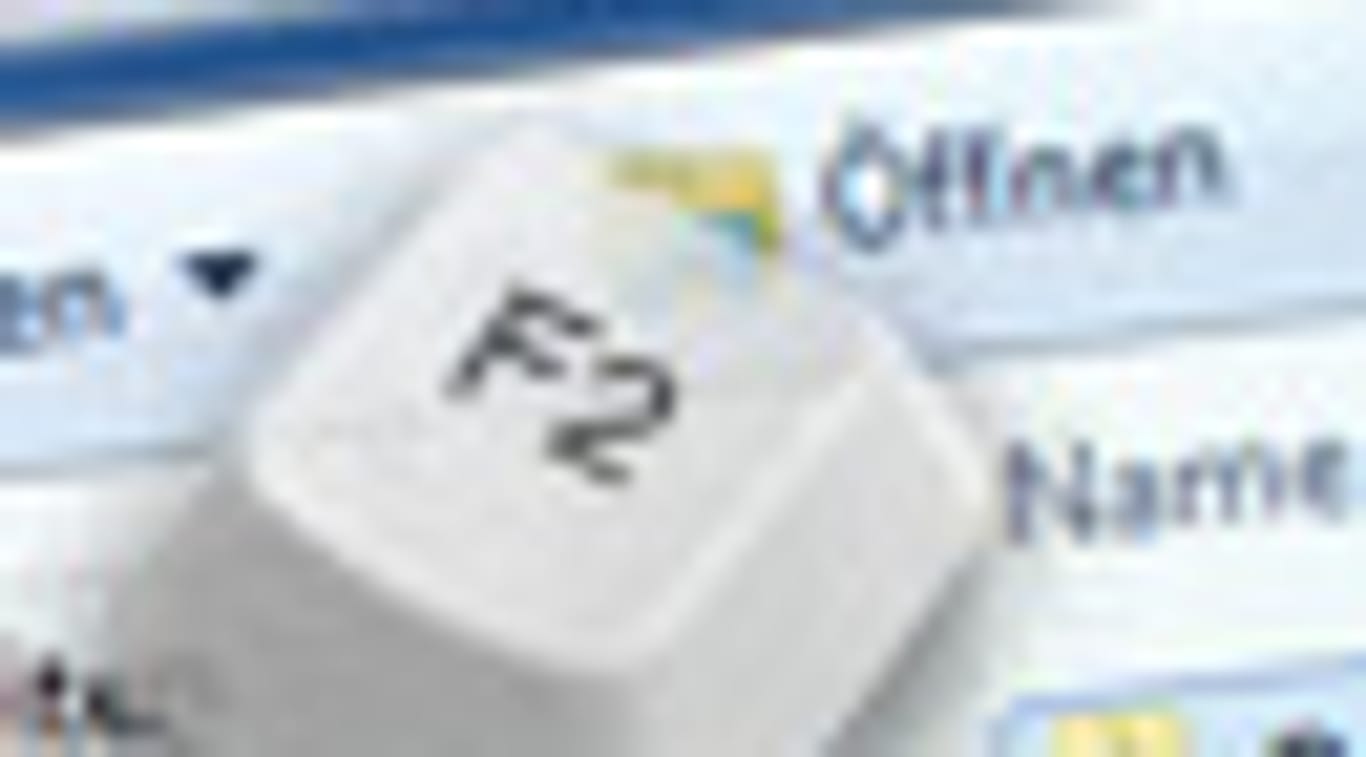

Der Windows Explorer ist Dreh- und Angelpunkt der Dateiverwaltung in Windows. Und obwohl er schon immer als umständlich und spartanisch verschrien war, bleiben ihm die meisten Windows-Nutzer treu. Dabei hat sich bestimmt jeder schon mal über ihn geärgert, wenn es darum ging, sich durch viele Ordner zu klicken.
Viele der umständlichen Klicks kann man sich jedoch sparen, wenn man die richtigen Tastentricks für den Windows Explorer kennt.
Mit einer Taste alle Ordner aufklappen
Es gibt tatsächlich einen einfachen Trick, wie man schnell alle Ordner überblicken kann: die Plus-Taste auf dem Nummernblock. Einmal drücken reicht, schon werden die Ordner unter dem aktuell ausgewählten Ordner eingeblendet. Drücken Sie die Multiplizieren-Taste, werden sogar alle Ordner bis zum letzten Unterordner aufgeklappt.
Bei einem umfangreichen Verzeichnis wie beispielsweise dem Ordner Computer unter Windows 7, dauert es dann einige Zeit, bis der Explorer alle Ordner eingeblendet hat, der Scrollbalken springt sichtbar hoch und runter. Mit der Minus-Taste klappen Sie alle Ordner auf einen Schlag wieder zu.
In Windows mit Pfeiltasten navigieren
Auch die Pfeiltasten lassen sich praktisch nutzen: Mit dem Pfeil nach rechts blenden Sie die aktuelle Auswahl ein, falls sie noch nicht sichtbar ist. Wenn sie bereits eingeblendet ist, wird zum ersten untergeordneten Ordner gewechselt. Der Pfeil nach links blendet die aktuelle Auswahl aus, falls sie eingeblendet war. Ansonsten wechselt der Explorer zum nächsten übergeordneten Objekt.
Und auch die Tasten Pos1 und Ende lassen sich im Explorer wie gehabt benutzen. Mit Ende springen Sie auf das letzte angezeigte Objekt des aktiven Fensters, mit Pos1 entsprechend auf das allererste. Unsere Foto-Show zeigt die beschriebenen Ergebnisse.










 News folgen
News folgen







